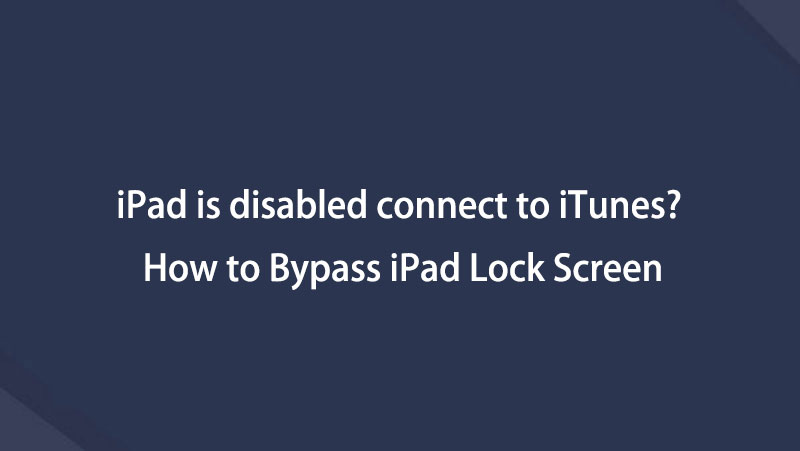- Desbloquear Apple ID
- Ignorar bloqueio de ativação do iCloud
- Ferramenta de desbloqueio do Doulci iCloud
- Desbloqueio de Fábrica iPhone
- Ignorar a senha do iPhone
- Redefinir senha do iPhone
- Desbloquear Apple ID
- Desbloquear iPhone 8 / 8Plus
- Remoção de bloqueio do iCloud
- Desbloqueio do iCloud Deluxe
- Lock Screen iPhone
- Desbloquear iPad
- Desbloquear iPhone SE
- Desbloquear iPhone Tmobile
- Remover senha de ID da Apple
Correções fáceis para iPad desativado Conecte-se ao iTunes com eficiência
 atualizado por Lisa Ou / 30 de janeiro de 2023 11:10
atualizado por Lisa Ou / 30 de janeiro de 2023 11:10Meu iPad está desativado e não se conecta ao iTunes. Alterei minha senha ontem à noite e agora não consigo desbloqueá-la, pois não me lembro mais. Fiz várias tentativas, mas acabou sendo desativado. Existe outra maneira de corrigi-lo além de conectar ao iTunes?
Você vê uma mensagem de iPad desativado no seu dispositivo e está dizendo para você conectá-lo ao iTunes? Se sim, você provavelmente já tentou inserir várias senhas incorretas sucessivamente. No final, a tela solicitará que você se conecte ao iTunes para que você possa corrigir o problema. No entanto, muitas pessoas têm dificuldade em fazê-lo, enquanto outras não preferem esse método por algum motivo. É completamente compreensível, já que o iPad é conhecido por ter um desempenho muito lento em computadores, especialmente no Windows. A questão é: que outros métodos você pode usar se não conseguir operar o iTunes no seu dispositivo?
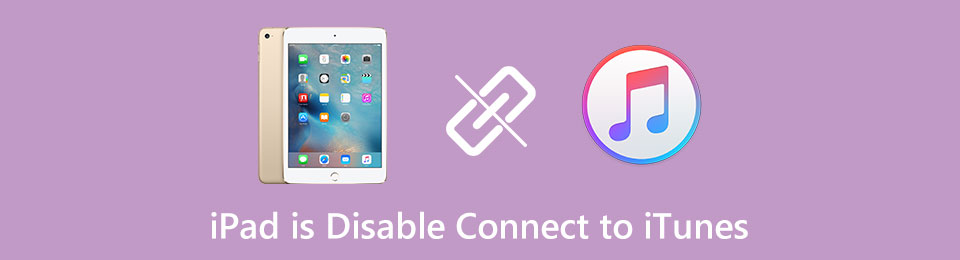
Felizmente, existem de fato outros métodos. E enquanto pesquisamos, encontramos o melhor software e o incluímos neste artigo. Você descobrirá isso mais tarde para resolver seu problema facilmente. Mas nas partes iniciais, veja primeiro por que esse problema ocorre no seu iPad. A seguir, estão as coisas que você pode fazer quando isso acontecer. Confie que as informações escritas abaixo são confiáveis e você pode contar com elas a qualquer momento. Continue lendo para iniciar o processo de reparo do seu iPad desativado.

Lista de guias
Parte 1. Por que o iPad está desabilitado Conecte-se ao iTunes
A principal razão pela qual você vê "iPad desativado. Conecte-se ao iTunes" na tela são muitas tentativas de senha. Quando você esquece a senha do seu iPad, normalmente tenta inserir várias senhas até obtê-la. No entanto, a sorte pode não estar do seu lado e você ficará preso com esta mensagem desativada. Ou talvez as crianças da sua casa queiram brincar no seu iPad enquanto você não está por perto. E como não sabiam a senha, tentaram adivinhar várias vezes até atingir o limite.
Normalmente, o iPad oferece 5 tentativas para inserir sua senha. Mas quando você chega a 6 tentativas, o iPad começa a exibir mensagens na tela para fins de segurança. A primeira que você verá é "iPad desativado. Tente novamente em 15 minutos". Após um minuto, ele fará mais tentativas até que você veja a próxima mensagem, "iPad está desativado. Tente novamente em 5 minutos". Depois disso, "iPad está desativado. Tente novamente em 60 minutos". irá a seguir. Quando passar uma hora e você ainda não conseguir a senha, será exibida a mensagem de conexão com o iTunes.
FoneLab Ajuda a desbloquear a tela do iPhone, remove o Apple ID ou sua senha, remove o tempo da tela ou a senha de restrição em segundos.
- Ajuda a desbloquear a tela do iPhone.
- Remove o ID da Apple ou sua senha.
- Remova o tempo da tela ou a senha de restrição em segundos.
Parte 2. O que fazer quando o iPad está desativado Conecte-se ao iTunes
A principal solução para um iPad desativado é, como indica a mensagem, conectá-lo ao iTunes. Observe que seu iPad deve estar sincronizado com o software. Caso contrário, este método não funcionará para você, pois você será solicitado a confirmar a conexão com antecedência. Dispositivos iOS como o iPad usam o iTunes para recuperação do dispositivo quando algum problema como esse acontece. Isso torna o processo de desbloqueio muito fácil, pois sua conta do iTunes serve como outra forma de acessar seu dispositivo. No entanto, esse método envolve fazer backup e restaurar os dados em seu iPad. Portanto, pode demorar muito, especialmente se você tiver grandes quantidades de dados armazenados em seu dispositivo.
Preste atenção às seguintes instruções abaixo para fazer a solução principal no caso de o iPad estar desativado para conectar ao problema do iTunes:
Passo 1Baixe o arquivo do instalador do iTunes no seu computador e execute o processo de instalação rápida. Depois disso, conecte seu iPad bloqueado com um cabo USB ao computador assim que o programa for iniciado.
Passo 2Faça backup dos dados armazenados em seu iPad com o iTunes. Feito isso, vá para o Resumo seção no seu iTunes e clique no botão restaurar iPad aba. Isso removerá o conteúdo e as configurações do seu dispositivo, incluindo o bloqueio. Depois disso, execute uma configuração para recuperar seus dados.
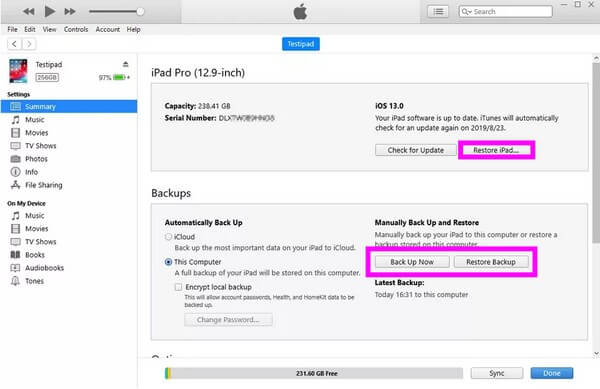
Parte 3. Como Desbloquear iPad Desativado com FoneLab iOS Unlocker
Enquanto isso, quando você encontra a mensagem, o iPad desabilitado se conecta ao iTunes, mas nada acontece quando você o conecta; tente usar uma ferramenta profissional. FoneLab iOS Unlocker é um software que pode remover qualquer bloqueio que está incomodando você em seu dispositivo. Você não precisa de uma senha ou mesmo do iTunes para resolver o problema. Tudo o que você precisa é esta ferramenta e as etapas simples que você seguirá para utilizar o programa. Entre todos os outros programas de desbloqueio, Desbloqueador de iOS do FoneLab tem uma das maiores taxas de sucesso na remoção de qualquer bloqueio. Ele funciona com senhas de 4 e 6 dígitos, Face ID, Touch ID e senhas de bloqueio de tela. Você pode fazer isso com apenas alguns cliques muito rapidamente. Você conhecerá e adquirirá habilidades no uso desta ferramenta assim que instalá-la em seu computador.
FoneLab Ajuda a desbloquear a tela do iPhone, remove o Apple ID ou sua senha, remove o tempo da tela ou a senha de restrição em segundos.
- Ajuda a desbloquear a tela do iPhone.
- Remove o ID da Apple ou sua senha.
- Remova o tempo da tela ou a senha de restrição em segundos.
Preste atenção às instruções simples abaixo para obter habilidades sobre como desbloquear o iPad desativado sem o iTunes com o FoneLab iOS Unlocker:
Passo 1Explore o site oficial do FoneLab iOS Unlocker e você verá o Download grátis botão na parte inferior esquerda da página. Clique nele para salvar uma cópia do arquivo de software em seu dispositivo. Clique nele quando terminar o download para iniciar a instalação. Certifique-se de conceder permissão para fazer alterações em seu dispositivo para permitir que o processo seja iniciado. Depois, comece a iniciar o programa em seu computador.
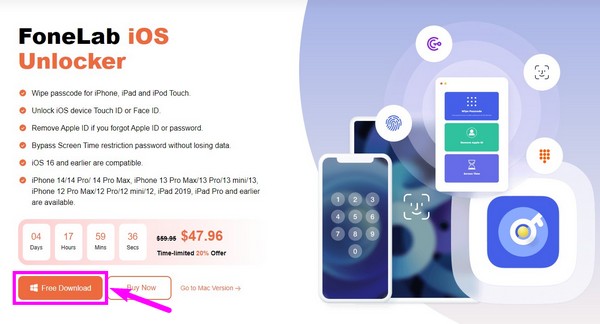
Passo 2Escolha o Limpar código de acesso caixa na parte superior dos principais recursos que você vê na interface principal do FoneLab iOS Unlocker. Você pode usar as outras funções, Remove Apple ID e Screen Time, se precisar delas mais tarde.
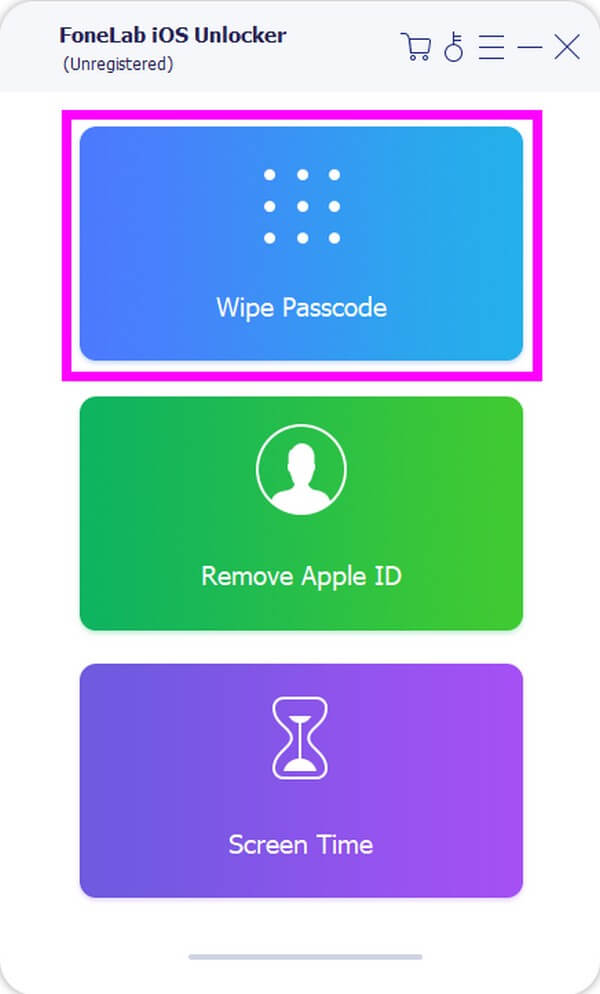
Passo 3Conecte seu iPad desativado com um cabo USB ao computador para que o programa obtenha acesso ao seu dispositivo. Em seguida, clique no Início guia para prosseguir para a próxima interface. Selecione a categoria de dispositivo, tipo e modelo corretos do seu iPad. Depois disso, clique no Início abaixo.
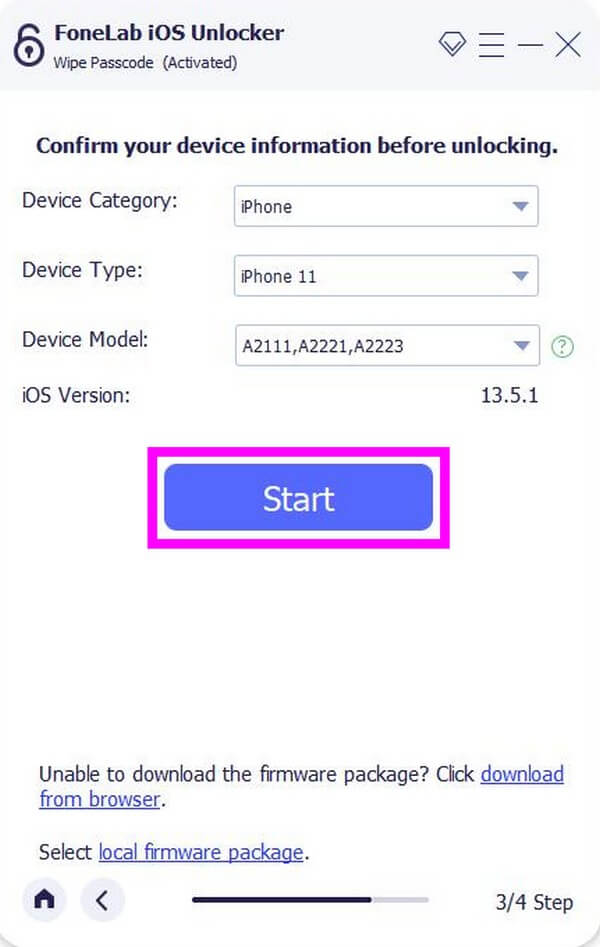
Passo 4O programa começará a baixar o firmware. Quando terminar, aperte o Destravar botão. A próxima interface exigirá que você digite 0000 na barra. Por último, clique Destravar para consertar e acessar seu iPhone desativado finalmente.
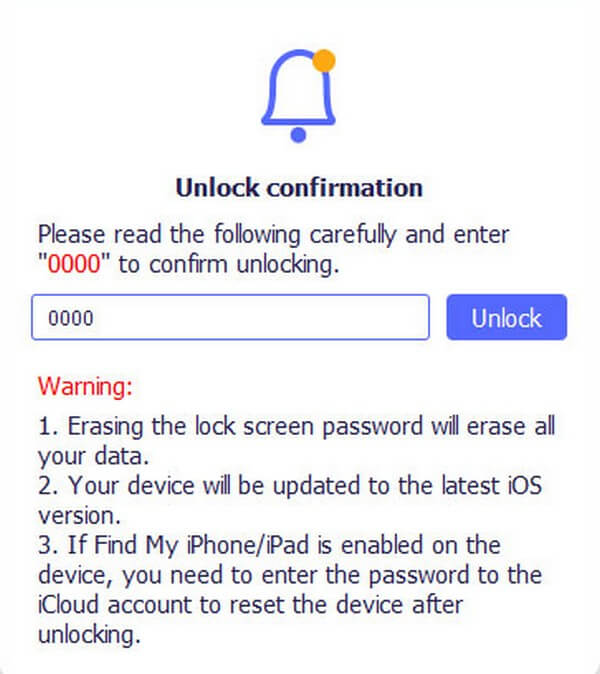
FoneLab Ajuda a desbloquear a tela do iPhone, remove o Apple ID ou sua senha, remove o tempo da tela ou a senha de restrição em segundos.
- Ajuda a desbloquear a tela do iPhone.
- Remove o ID da Apple ou sua senha.
- Remova o tempo da tela ou a senha de restrição em segundos.
Parte 4. Perguntas frequentes sobre o reparo do iPad desativado
1. O iTunes pode consertar o iPad está desativado conectar ao iTunes nunca sincronizado no iPad?
Não, não pode. O iTunes só pode corrigir esse problema se o iPad estiver sincronizado com sua conta do iTunes. Caso contrário, não há como desbloquear seu iPad com ele. Você também não pode fazer backup, restaurar e recuperar se for o caso.
2. É possível consertar um iPad desativado usando o Face ID?
Sim. No entanto, isso só é possível se você já tiver configurado um Face ID no seu iPad com antecedência. Se você usou apenas uma senha como bloqueio de tela desde então, esse método não funcionará.
3. O desbloqueador FoneLab iOS suporta iPad mini?
Sim, ele faz. Desbloqueador de iOS do FoneLab tem uma ampla gama de dispositivos suportados. Isso inclui todos os modelos de iPad, como iPad mini, iPad mini 3, iPad mini 4, iPad mini com tela Retina e muito mais. também pode limpar senhas para iPhone e dispositivos iPod.
O FoneLab iOS Unlocker ajuda você a limpar a senha, remover o ID Apple e a senha de tempo de screem com facilidade.
- Limpe a senha do iPhone, iPad e iPod Touch.
- Remova o Apple ID se você esqueceu o Apple ID ou a senha.
- Ignorar a senha de restrição de tempo da tela sem perder dados.
Se você encontrar mais problemas com os diferentes bloqueios do seu iPad, iPhone ou iPod Touch, não hesite em confiar e experimentar Desbloqueador de iOS do FoneLab. Já é garantido para ser eficaz por muitos usuários.
Abaixo está um tutorial em vídeo para referência.